Обычно люди используют изображения для загрузки в качестве статуса в WhatsApp, но многие не знают, что видео, а также GIF-файлы также могут быть добавлены в статус.

Этот статус остается на вашем профиле в течение 24 часов и может быть просмотрен только людьми, которые находятся в вашем списке контактов. Итак, если вы тоже ищете способы добавить GIF в статус WhatsApp, продолжайте читать.
В этой статье
Часть 1 Как установить анимированный GIF в качестве статуса WhatsApp из галереи телефона?
Если GIF, который вы хотите использовать в качестве статуса WhatsApp, есть в вашем телефоне, вы можете добавить его прямо из галереи телефона. Ниже перечислены шаги для выполнения этой задачи.
Шаг 1. Запустите WhatsApp на своем телефоне, а затем перейдите на вкладку Статус.
Шаг 2. Нажмите на вкладку Мой статус, чтобы добавить новый статус. Откроется приложение камеры на телефоне, и теперь вам нужно запустить галерею телефона.
Шаг 3. Выберите нужный GIF из галереи, нажмите на него, а затем нажмите на кнопку Отправить, чтобы установить его в качестве статуса.
Выбранный GIF будет установлен в качестве статуса в WhatsApp.

Часть 2 Как установить анимированный GIF в качестве статуса WhatsApp с помощью приложения?
Другой способ добавить анимированный GIF-статус WhatsApp - использовать приложение, и для этого мы рекомендуем Giphy как лучший инструмент. Ниже описаны шаги по использованию приложения для установки анимированного статуса.
Шаг 1. Скачайте, установите и откройте приложение Giphy на своем телефоне.
Шаг 2. В главном интерфейсе приложения будет показано несколько вариантов GIF. Вы также можете искать выбранную анимацию по категориям или с помощью поисковой строки.
Шаг 3. Затем нажмите на нужный GIF, чтобы открыть его и увидеть в увеличенной рамке.
Шаг 4. Под выбранным GIF нажмите на значок, напоминающий бумажный самолетик, и появятся опции совместного доступа.
Шаг 5. Выберите значок WhatsApp из доступных вариантов, а затем в следующем меню нажмите на опцию Мой статус.
Шаг 6. Затем нажмите на зеленую стрелку в правом нижнем углу, чтобы установить GIF в качестве статуса WhatsApp.

Часть 3 Установка статуса WhatsApp GIF с помощью внутренней камеры устройства
Еще один способ добавить анимированный GIF в статус WhatsApp - использовать внутреннюю камеру устройства. Для этого необходимо выполнить следующие действия.
Шаг 1. На телефоне запустите WhatsApp и на вкладке Статус нажмите на опцию Мой статус.
Шаг 2. Камера телефона активируется, и теперь, чтобы начать запись видео, нужно нажать и удерживать кнопку, которая используется для съемки изображений.
Шаг 3. Запишите видео, для которого вы хотите сделать анимацию (видео не может быть длиннее 5 секунд).
Шаг 4. После завершения записи вы можете отрегулировать продолжительность с помощью ползунка, а затем выбрать воспроизведение записанного видео в формате GIF. Нажмите на кнопку Отправить, чтобы поделиться видео в качестве статуса WhatsApp.

Часть 4 Как создать интересный GIF без лишних хлопот с помощью Видеоредактор Wondershare Filmora
Если вы хотите установить свой статус в WhatsApp в виде интересных GIF-видео, вам нужно будет скачать такие анимации в Интернете. Другой способ - получить персонализированные GIF-файлы, и здесь потребуется профессиональный инструмент. Если вы тоже хотите создать свою собственную анимацию без лишних хлопот, мы предлагаем использовать Wondershare Filmora. Вы можете использовать не только статусы WhatsApp, но и программы для создания GIF-анимации для веб-страниц, сайтов социальных сетей, рекламных баннеров и других целей.
Wondershare Filmora
Начните легко с мощной производительности Filmora, интуитивно понятным интерфейсом и бесчисленными эффектами!
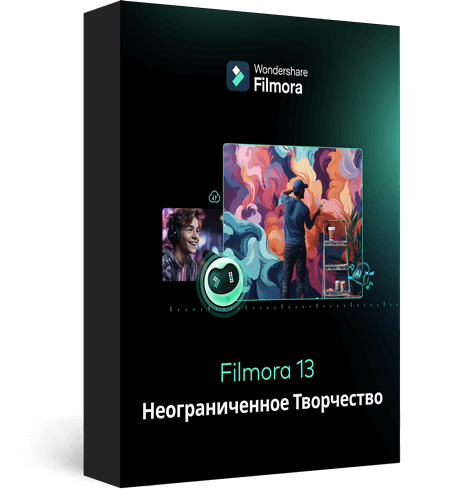
С помощью Wondershare Filmora можно быстро создавать художественные анимации, используя как изображения, так и видео. Процесс прост и не требует каких-либо продвинутых технических знаний. Для создания желаемого GIF-видео существует множество вариантов настройки, например, добавление текста, наложений, элементов и прочего.
Основные функции программного обеспечения
●Создание GIF-анимации с использованием видео и неподвижных изображений.
●Поддержка всех основных форматов видео и изображений, таких как FLV, MKV, MP4 и др.
●Позволяет настраивать анимацию, добавляя текст, наложения, элементы и др.
●Быстрый и простой инструмент для создания интересного GIF.
●Поддержка Windows и Mac.
Шаги по созданию GIF для статуса WhatsApp с помощью Wondershare Filmora
Шаг 1. Запустите Wondershare Filmora и добавьте видео или изображения, из которых вы хотите создать анимированный GIF.
Шаг 2. Перетащите добавленный медиафайл на временную шкалу программы.
Шаг 3. Затем отредактируйте и настройте добавленные файлы, используя такие функции, как объединение, обрезка, разделение, ускорение, замедление и другие.

Шаг 4. В добавленные файлы можно также добавить текст или такие элементы, как звук и другие.

Шаг 5. Далее, когда все настройки будут выполнены, выберите GIF на вкладке Local, чтобы сохранить медиафайл в формате GIF. Выберите желаемое имя файла и системное местоположение для сохранения файла. Наконец, нажмите на кнопку Экспорт.

Созданная GIF-анимация сохранится в выбранной вами папке и может быть использована в качестве статуса в WhatsApp, на сайтах социальных сетей или для любого другого использования по необходимости.
Основные выводы из этого эпизода
●GIF-анимации теперь можно использовать в качестве статуса WhatsApp.
●Существует несколько способов установить GIF-анимацию в качестве статуса WhatsApp.
